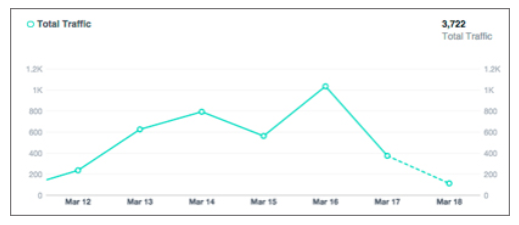在网站上安装Facebook像素后,访问嵌入像素的网页。像素如果正常运行,会将信息发送回Facebook,您便能在广告管理工具的Facebook像素页面看到相关活动。此外,像素的状态还将被设为使用中。
Facebook像素页面的主图将显示一段时间的总像素访问量(面板上默认显示过去7天的全部数据,但您可以通过右上方的下拉菜单调整显示哪个时间段的数据)。
您可以一目了然地判断数据是否大致符合您的预期。
请记住,像素页面的数据是指触发像素的总次数,不论像素触发是否与广告相关。这意味着,触发像素的总次数应该大体上与网站/页面总访问量一致,而不是仅仅是Facebook带来的访问量。通常,Facebook的数据可能与第三方的数据有所不同,但是如果存在很大差异(或者您未看到任何像素访问量),那么可能是哪里出错了。
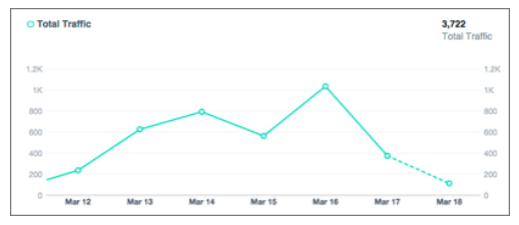
查看上图,了解总像素触发次数。
核对像素触发总次数之后,您应该能确认系统是否正确报告了相关事件。如果您的任一网页发生了相关事件,您即可在访问量图表下方的“事件”选项卡中看到。此选项卡将显示标准事件和自定义事件。如果您启用了错误的事件,或者在错误的页面设置了事件,也可通过此选项卡查找。
事件需区分大小写。如果您不小心在某个网页添加了 fbq(‘track’, ‘viewcontent’);,而不是正确的标准事件代码 fbq(‘track’, ‘ViewContent’);,则会在事件选项卡中看到名称为 viewcontent(查看内容)的事件(显示为自定义事件,而不是标准事件)。因此,您需要再次编辑相应页面的像素代码,将上述代码替换为正确的标准事件代码。请注意,“页面查看”是像素会在每个网站页面触发的默认事件(并非标准事件)。
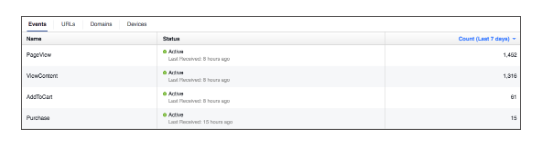
使用“事件”选项卡解决事件问题。